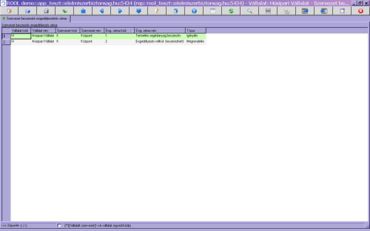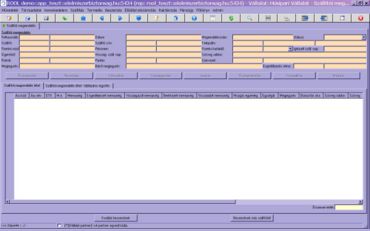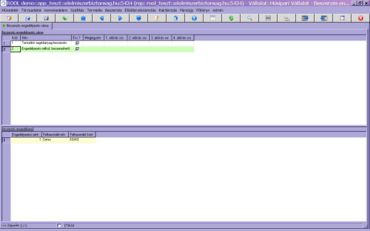Szállítói megrendelés
A RoolWikiBÓL
(Változatok közti eltérés)
| 2007. november 23., 14:56 változat (szerkesztés) Hajni (Vita | szerkesztései) (→<h2 style="padding:3px; background:#dcdcdc; color:#4682b4; text-align:left; font-size:100%; margin-bottom:5px;margin-top:0;margin-left:-5px;margin-right:-4px;">Szállítói megrendelés</h2>) ← Előző változtatások |
2007. november 23., 16:17 változat (szerkesztés) (undo) Hajni (Vita | szerkesztései) (→<h2 style="padding:3px; background:#dcdcdc; color:#4682b4; text-align:left; font-size:100%; margin-bottom:5px;margin-top:0;margin-left:-5px;margin-right:-4px;">Szállítói megrendelés</h2>) Következő változtatások → |
||
| 35. sor: | 35. sor: | ||
| <font color="#4682b4">(4)</font>[[Kép: szallmeg7.JPG|370px|megrendelés tétel rögzítése]] <font color="#4682b4">(5)</font>[[Kép: szallmeg8.JPG|370px|táblázatos rögzítés]] | <font color="#4682b4">(4)</font>[[Kép: szallmeg7.JPG|370px|megrendelés tétel rögzítése]] <font color="#4682b4">(5)</font>[[Kép: szallmeg8.JPG|370px|táblázatos rögzítés]] | ||
| + | |||
| + | =<h2 style="padding:3px; background:#dcdcdc; color:#4682b4; text-align:left; font-size:100%; margin-bottom:5px;margin-top:0;margin-left:-5px;margin-right:-4px;">Szállítói megrendelés engedélyezés</h2>= | ||
| + | |||
| + | |||
| + | *A Szállítói megrendelés engedélyezés munkafüzet a Beszerzés/Szállítói megrendelés engedélyezés menüpontból indítható el | ||
| =<h2 style="padding:3px; background:#dcdcdc; color:#4682b4; text-align:left; font-size:100%; margin-bottom:5px;margin-top:0;margin-left:-5px;margin-right:-4px;">Törzsadat beállítások</h2>= | =<h2 style="padding:3px; background:#dcdcdc; color:#4682b4; text-align:left; font-size:100%; margin-bottom:5px;margin-top:0;margin-left:-5px;margin-right:-4px;">Törzsadat beállítások</h2>= | ||
2007. november 23., 16:17 változat
Szállítói megrendelés
Szállítói megrendelés
- A Szállítói megrendelés munkafüzet a Beszerzés/Szállítói megrendelés menüpontból indítható el (1).
- A munkafüzetben új megrendelést F6 billentyű megnyomásával kezdhetünk el rögzíteni (2).
- Ki kell választani a partnert akitől rendelni szeretnénk.
- A kiválasztás után automatikusan kitöltődik a fizetési mód, pénznem, fizetési határidő, paritás.
- Megadható a partner cím, majd ki kell választani a raktárat ahová a beszállítás fog történni.
- Az igényelt szállítási nap megjelölése (kitöltése) után a megrendelés fej részét el kell menteni (F10) (3).
(2)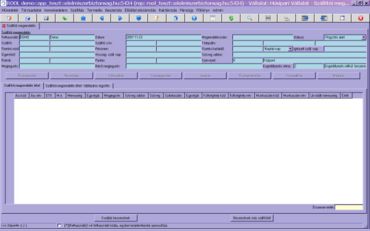
- A szállítói megrendelés tételeinek rögzítését új sor kérésével (F6) lehet elkezdeni (4).
- A szállítói megrendelés tétel – táblázatos rögzítés fülön megjelennek a szállítói árajánlatban az adott partnerhez felvett cikkek (5).
- A szűrés listákból, fajonként, kidolgozásonként és készültség szerint szűrhetőek a megrendelhető cikkek.
- A rendelt mennyiségre ill. gyűjtő darabra kikalkulálja a rendszer az egységárat, amit felül is tudunk írni.
- A tételek felvitelének végén a Frissít nyomógombbal a szállítói megrendelés tételek fülön a rögzített adatokat lehet frissíteni.
- Érvényesítés után nyomtatható ill. kibocsátható a szállítói megrendelés.
- Visszaigazolásnál a visszaigazolt mennyiségek állíthatóak be. A visszaigazolt szállítási nap megadása után visszaigazolható a szállítói megrendelés. Ennek hatására a megrendelésről a raktár számára automatikusan készül egy bevételezési utasítás, amely a betárolás monitoron és az adott napon listázhatóvá válik.
- A másolás nyomógombbal egy kiválasztott szállítói megrendelésről készíthető új szállítói megrendelés.
(4)Kép:Szallmeg7.JPG (5)Kép:Szallmeg8.JPG
Szállítói megrendelés engedélyezés
- A Szállítói megrendelés engedélyezés munkafüzet a Beszerzés/Szállítói megrendelés engedélyezés menüpontból indítható el
Törzsadat beállítások
- Az engedélyezés séma kitöltéséhez be kell állítani:
- ”Beszerzés/Beszerzési törzsadatok/Beszerzés engedélyezés séma” munkafüzet adatait ( ). (Beszerzés kódját nevét, érvényességét, valamint ha engedélyeztetni kell a beszerzést akkor az alsó munkafüzetben, ki kell tölteni az engedélyezési szintet, és az engedélyező nevét valamint kódját.)
- ”Beszerzés/Beszerzési törzsadatok/Szervezet beszerzési engedélyezés séma” munkafüzet adatait ( ). (Vállalat kód, név, szervezet kód, név, eng. séma kód, név valamint a típus.)
- A „Kereskedelem/Kereskedelmi törzsadatok/Paritás” munkafüzetben be kell állítani a paritáshoz/vállalathoz tartozó vásárlás mozgásnemet ( ).